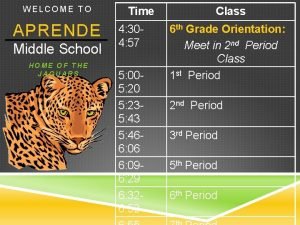Aprende en 5 Minutos No 31 Uso de

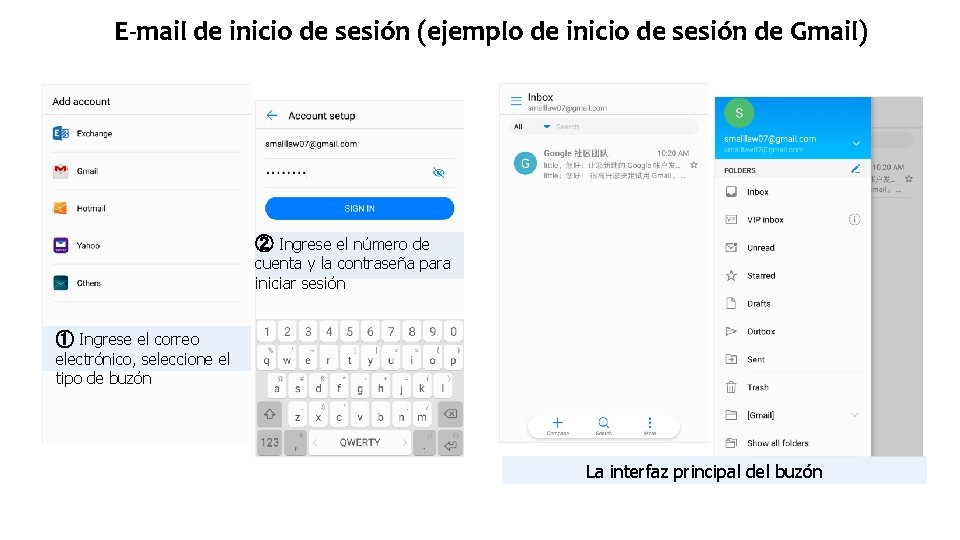
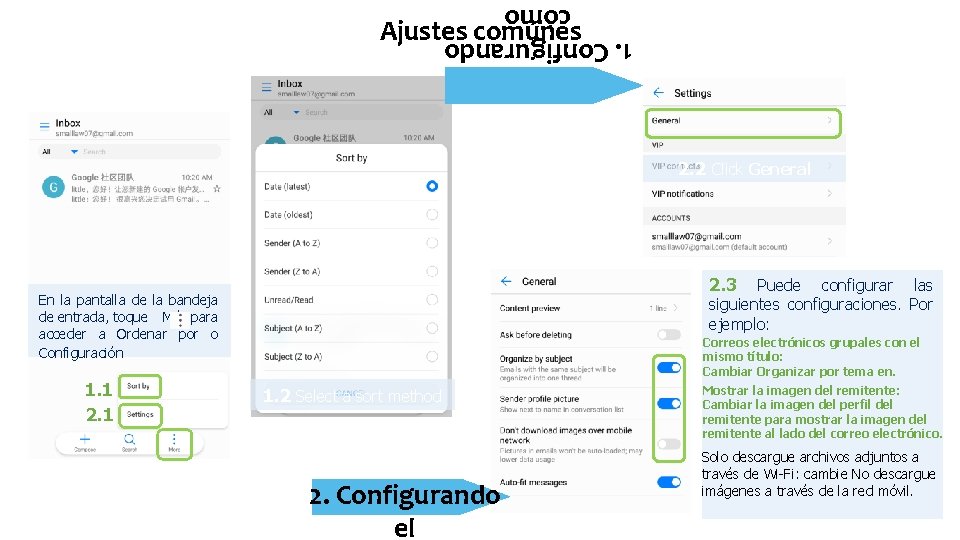
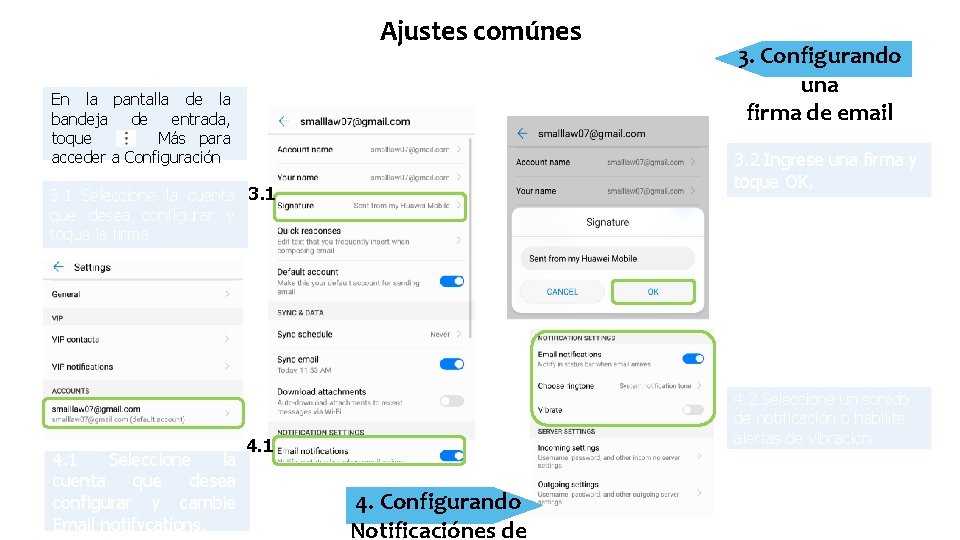

- Slides: 5

Aprende en 5 Minutos No. 31 Uso de la aplicación de correo electrónico incorporado Ajustes comunes y preguntas frecuentes
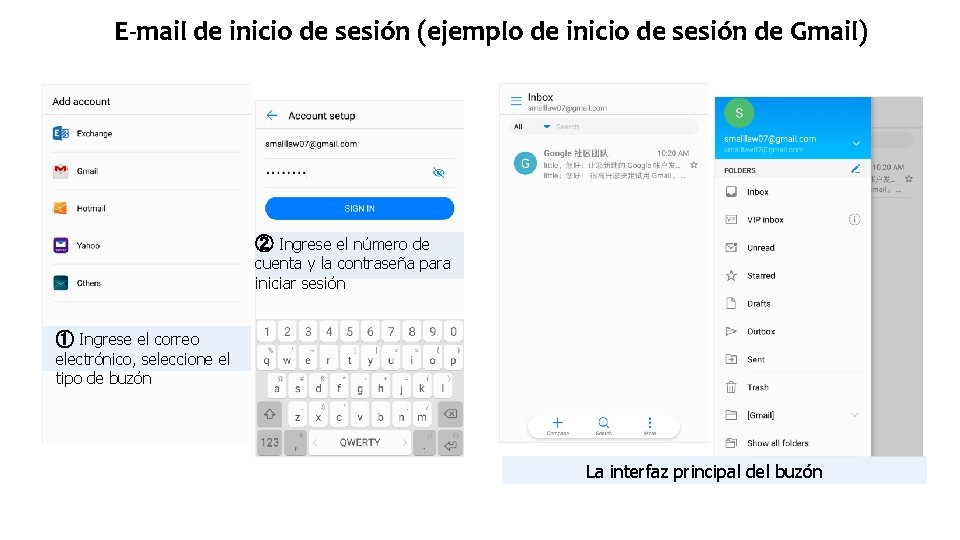
E-mail de inicio de sesión (ejemplo de inicio de sesión de Gmail) ② Ingrese el número de cuenta y la contraseña para iniciar sesión ① Ingrese el correo electrónico, seleccione el tipo de buzón La interfaz principal del buzón
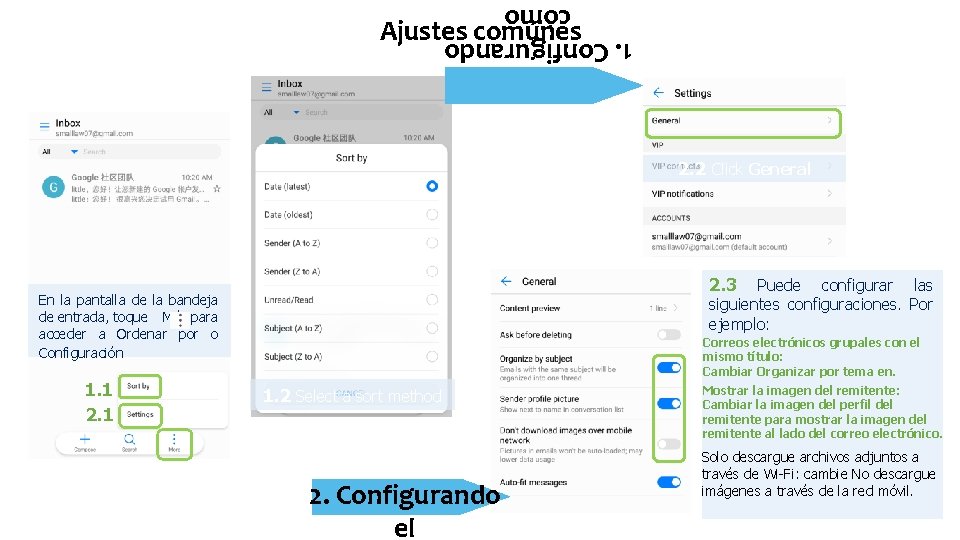
1. Configurando cómo Ajustes comúnes 2. 2 Click General 2. 3 Puede configurar las siguientes configuraciones. Por ejemplo: En la pantalla de la bandeja de entrada, toque Más para acceder a Ordenar por o Configuración 1. 1 2. 1 Correos electrónicos grupales con el mismo título: Cambiar Organizar por tema en. 1. 2 Select a sort method 2. Configurando el Mostrar la imagen del remitente: Cambiar la imagen del perfil del remitente para mostrar la imagen del remitente al lado del correo electrónico. Solo descargue archivos adjuntos a través de Wi-Fi: cambie No descargue imágenes a través de la red móvil.
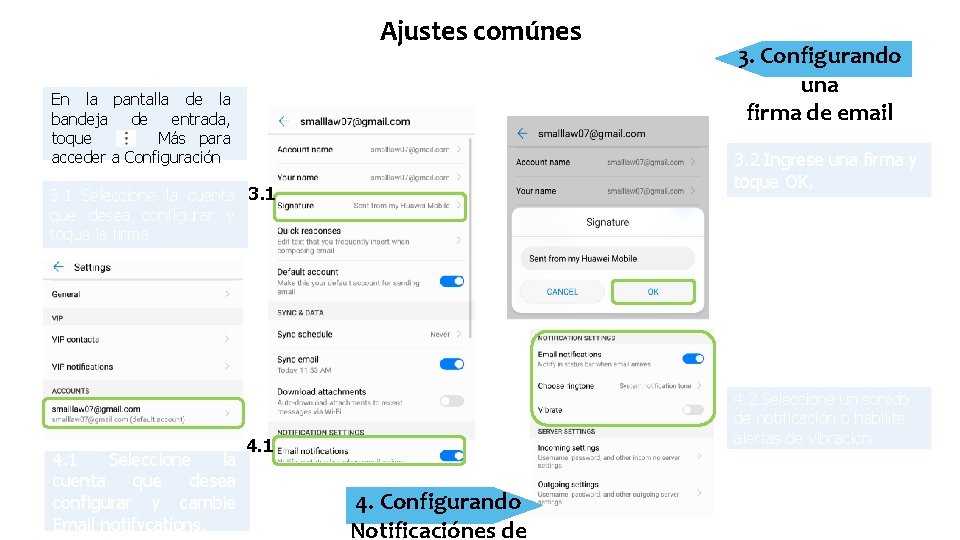
Ajustes comúnes En la pantalla de la bandeja de entrada, toque Más para acceder a Configuración 3. 2 Ingrese una firma y toque OK. 3. 1 Seleccione la cuenta 3. 1 que desea configurar y toque la firma 4. 1 Seleccione la cuenta que desea configurar y cambie Email notifycations. 3. Configurando una firma de email 4. 2 Seleccione un sonido de notificación o habilite alertas de vibración. 4. 1 4. Configurando Notificaciónes de

No. 31 Uso de aplicaciones de correo electrónico incorporadas ¡Gracias! Traducido por Daniel N. A.